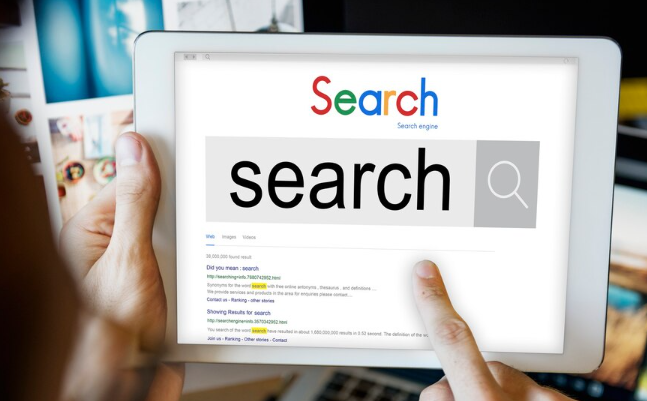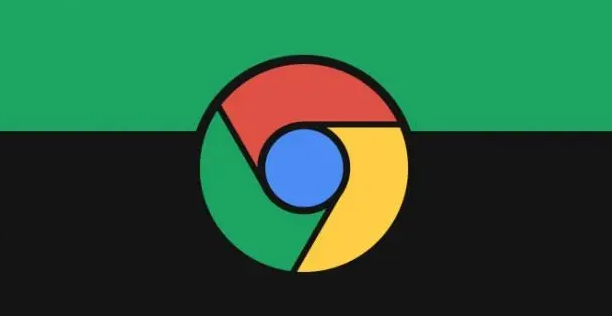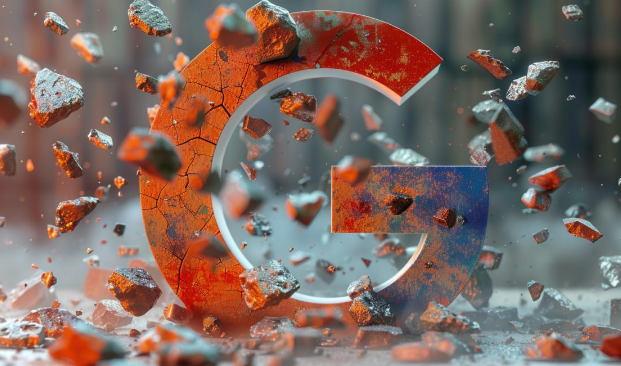教程详情

1. 检查网络连接:确认设备已连接到网络,且网络稳定。可通过访问其他网站或使用其他设备测试网络速度,判断问题是否在浏览器本身。若网络不稳定,可尝试重启路由器或调整路由器位置等。同时,避免在同一网络环境下多个设备同时进行大流量操作,以免带宽被分配导致下载速度下降。
2. 启用多线程下载:在Chrome地址栏输入`chrome://flags/enable-parallel-downloading`并回车,将标黄的选项改为“Enabled”,重启浏览器即可。这样可以加快下载速度,尤其是在下载大文件时效果更为明显。
3. 清理浏览器缓存和Cookie:缓存和Cookie过多可能会导致浏览器性能下降,影响下载速度。可点击右上角的菜单图标,选择“设置”,然后在设置页面中找到“隐私设置和安全性”,点击“清除浏览数据”,选择要清除的数据类型,如缓存图像和文件、Cookie等,然后点击“清除数据”按钮。
4. 管理后台任务和插件:打开的每一个标签页和插件都会消耗内存和CPU资源,导致下载速度变慢。按Shift+Esc打开Chrome内置任务管理器,查看并结束占用大量资源的任务。同时,可在设置菜单中禁用一些不必要的插件,减少资源占用。
5. 调整预加载设置:Chrome会预加载它认为用户可能会访问的页面,这也会占用一定的带宽。从设置菜单中禁用“预加载页面以加快浏览和搜索速度”的选项,可提高下载速度。
6. 优化DNS设置:尝试使用公共DNS服务,如Google DNS(8.8.8.8)或Cloudflare DNS(1.1.1.1),提高DNS解析速度,从而提升下载速度。
7. 使用下载加速器:可安装专门的下载加速器软件,如IDM等。先获取下载链接,将链接复制到下载工具中新建任务,在工具设置里开启多线程下载等加速选项,能有效提升下载速度。